Academia eGO › Software imobiliário › Como instalar a APP Microsoft Translator?
Como instalar a APP Microsoft Translator?
A Aplicação Microsoft Translator permite aos utilizadores do eGO Real Estate a tradução automática dos conteúdos inseridos nos respetivos websites e APP eGO Real Estate.
Para isso deverá realizar os seguintes passos:
Aceder/Criar uma conta Microsoft
Para usufruir dos serviços de tradução automática da Microsoft, é necessário que tenha uma conta Microsoft. Caso não tenha uma, poderá criá-la aqui.
A criação desta conta é simples e gratuita. Depois de ter criado a sua conta Microsoft (caso não tivesse já uma criada) pode então passar para o passo seguinte, a criação de uma conta no Microsoft Azure, que lhe permitirá ter acesso ao tradutor.
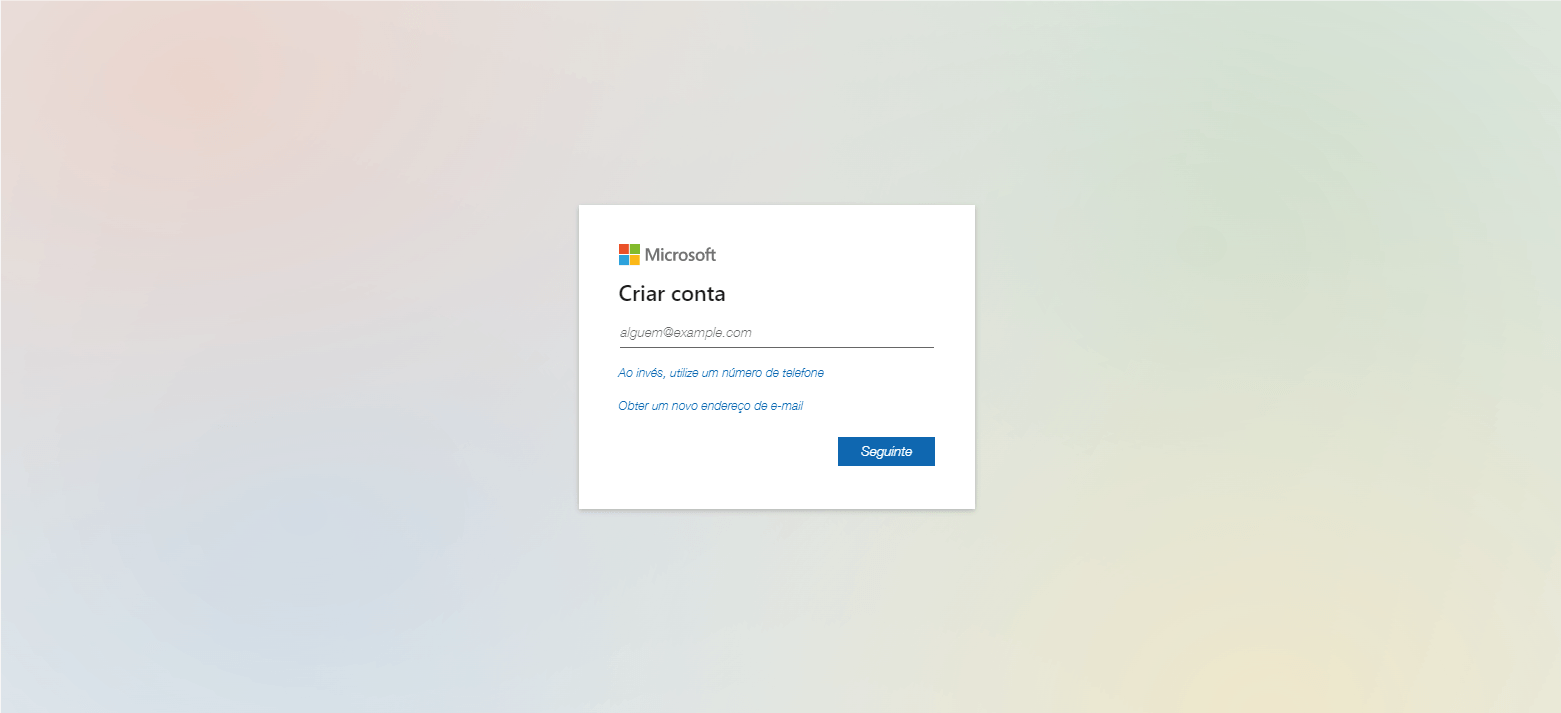
Criar uma conta no Microsoft Azure
A criação desta conta é imprescindível para que possa configurar o seu serviço de tradução. Siga todos os passos de modo a concluir o processo com sucesso.
1. Aceder ao Microsoft Azure.
Aceda a https://azure.microsoft.com/pt-pt/free/ e clique em ‘Iniciar Gratuitamente’.
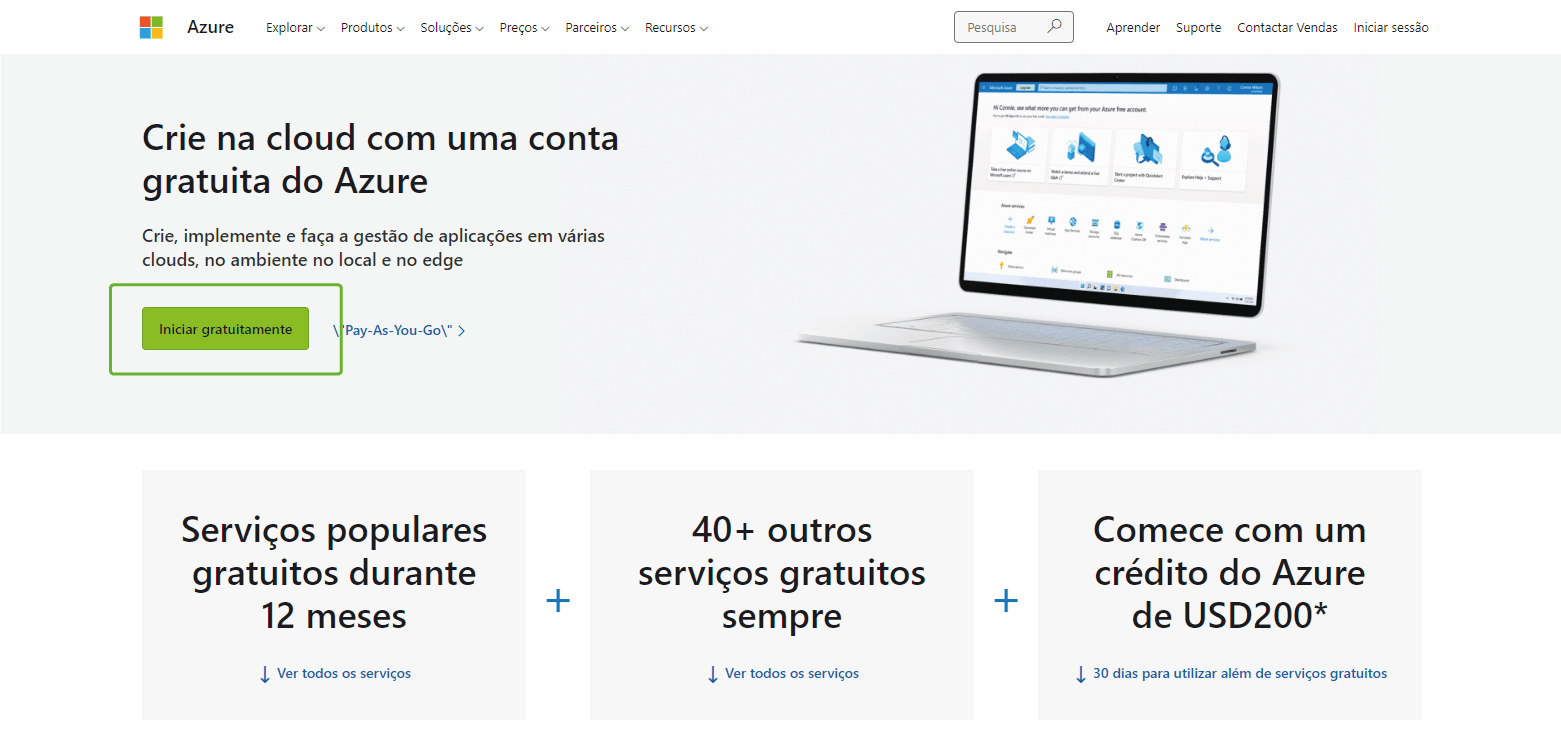
Inicie sessão na sua conta Microsoft.
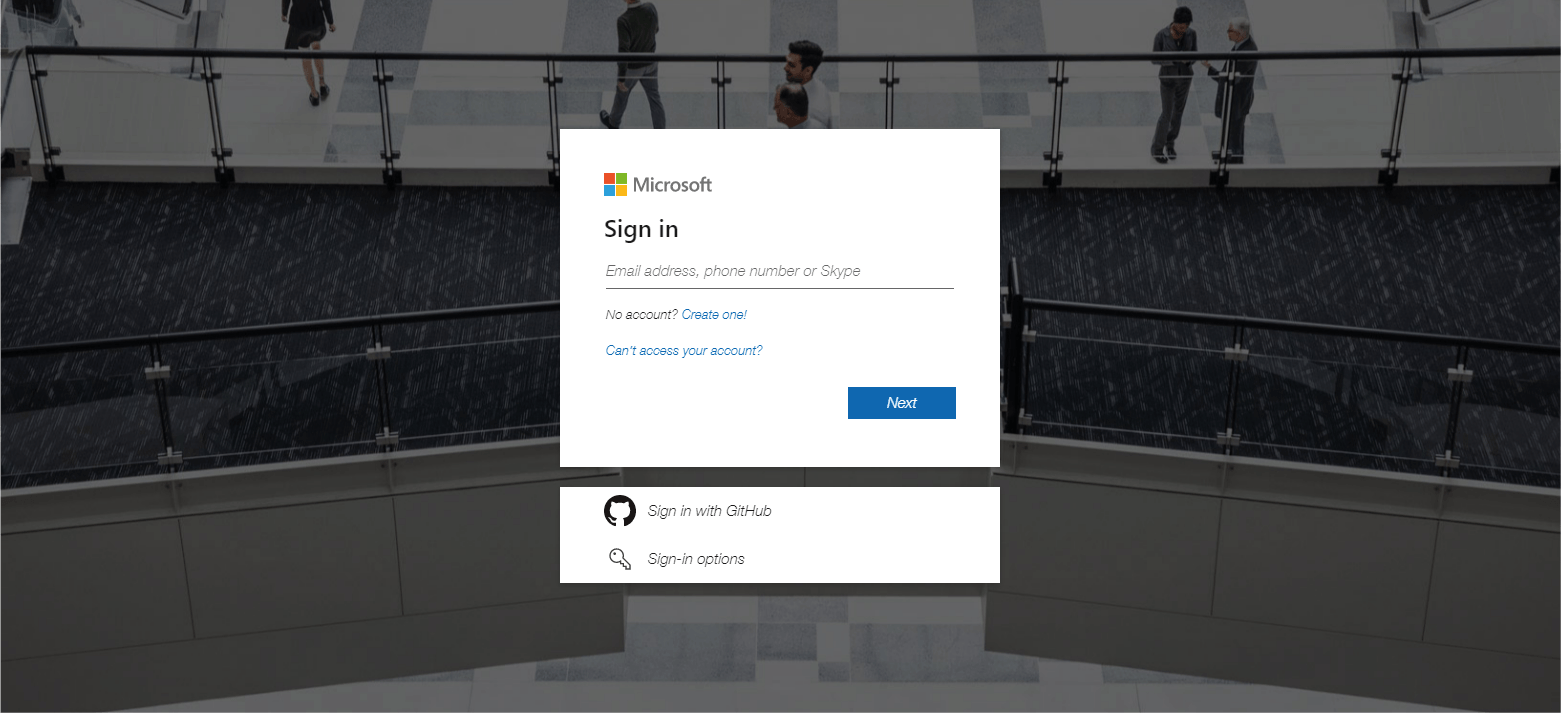
2. Preencha todos os dados que são solicitados.
Insira um número de contacto válido para receber uma mensagem de ativação.
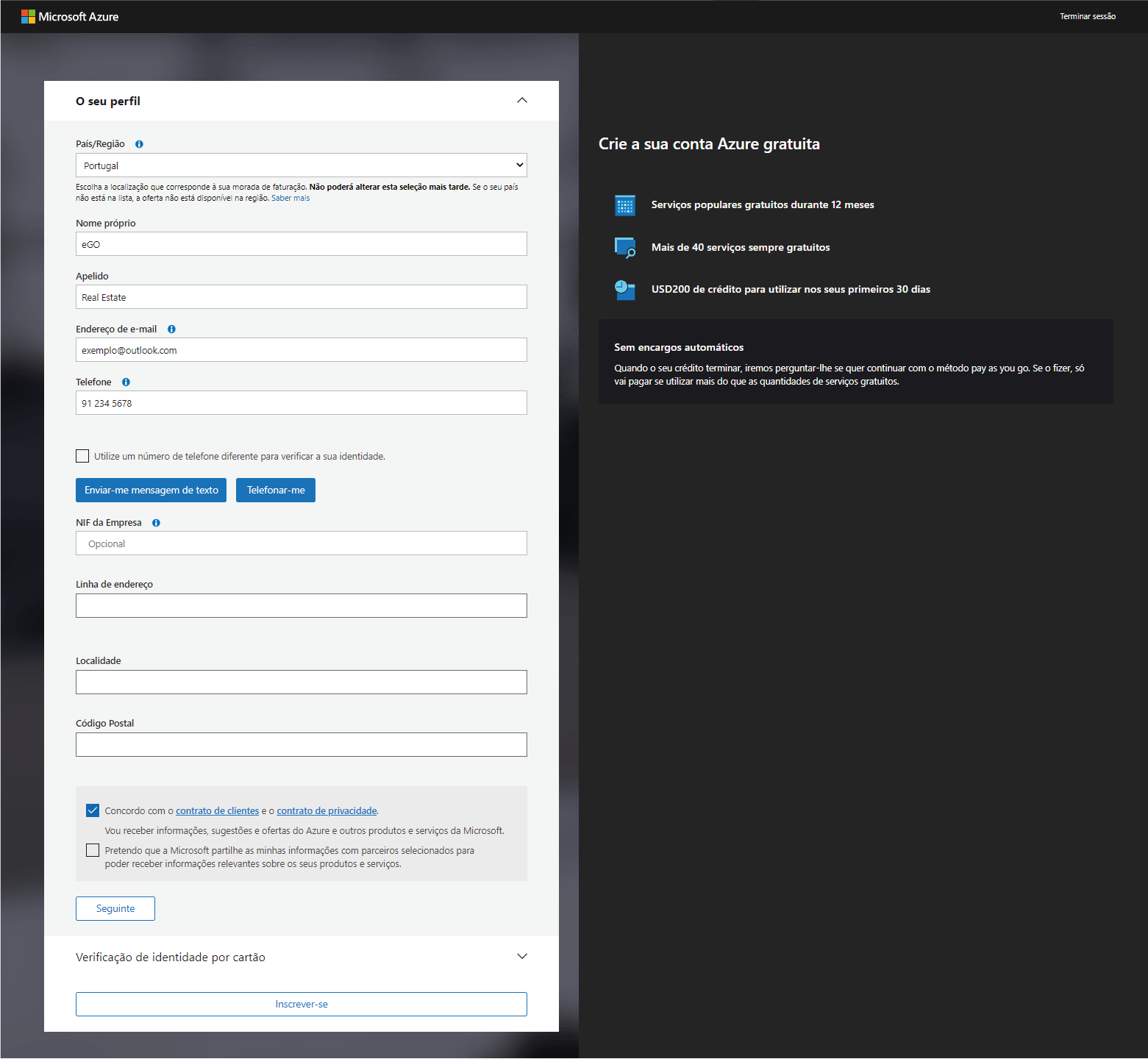
Insira o Código de verificação e clique em ‘Verificar Código’.
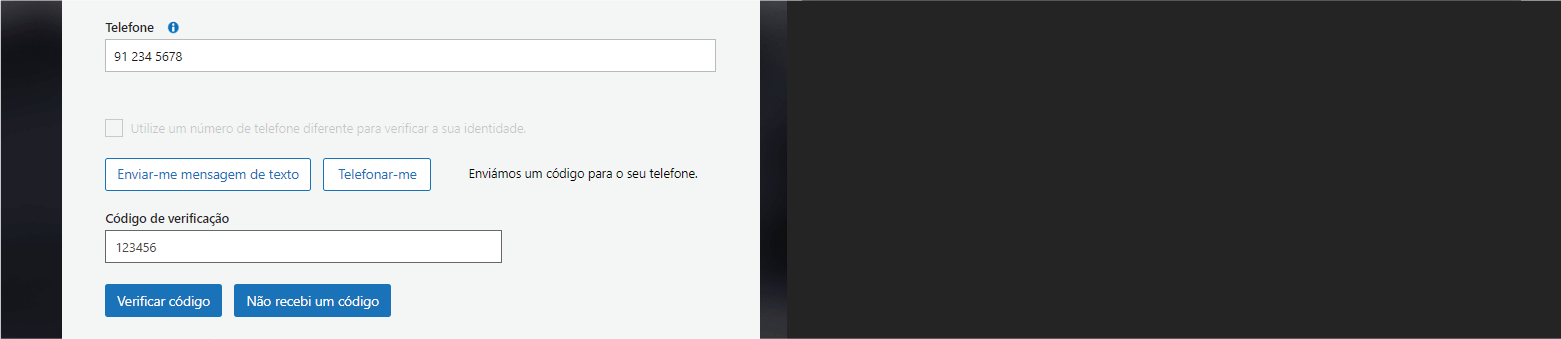
Seguidamente será solicitado a inserção de dados de um cartão de crédito. Este passo é essencial e não será possível concluir a sua conta sem a inserção destes dados. A Microsoft garante que nenhum valor será cobrado com a conta gratuita.
Clique em ‘Inscrever-se’.
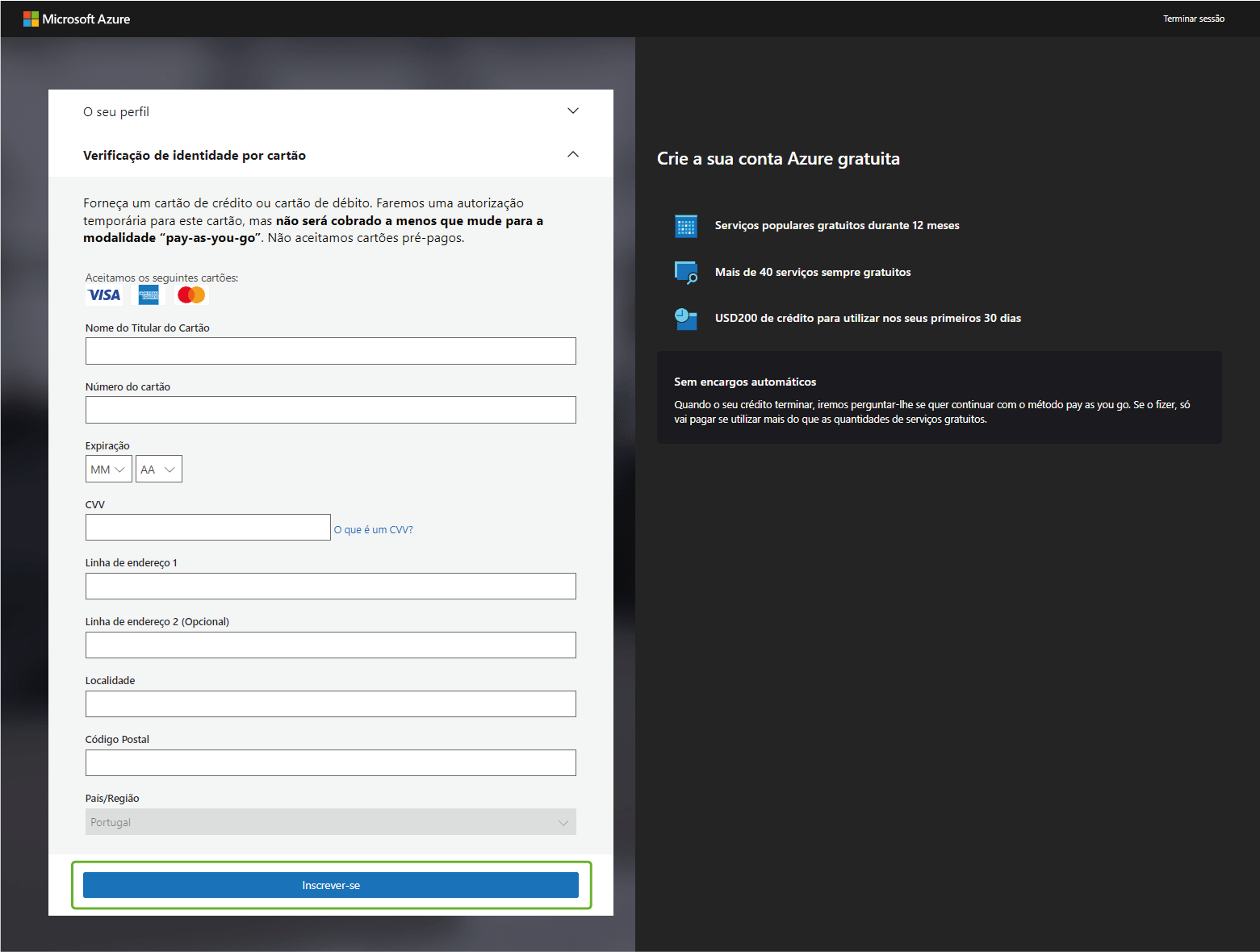
A sua conta foi criada com sucesso, agora é altura de subscrever o serviço de Tradução da Microsoft.
Antes de criar um recurso, clique em Grupo de Recursos.
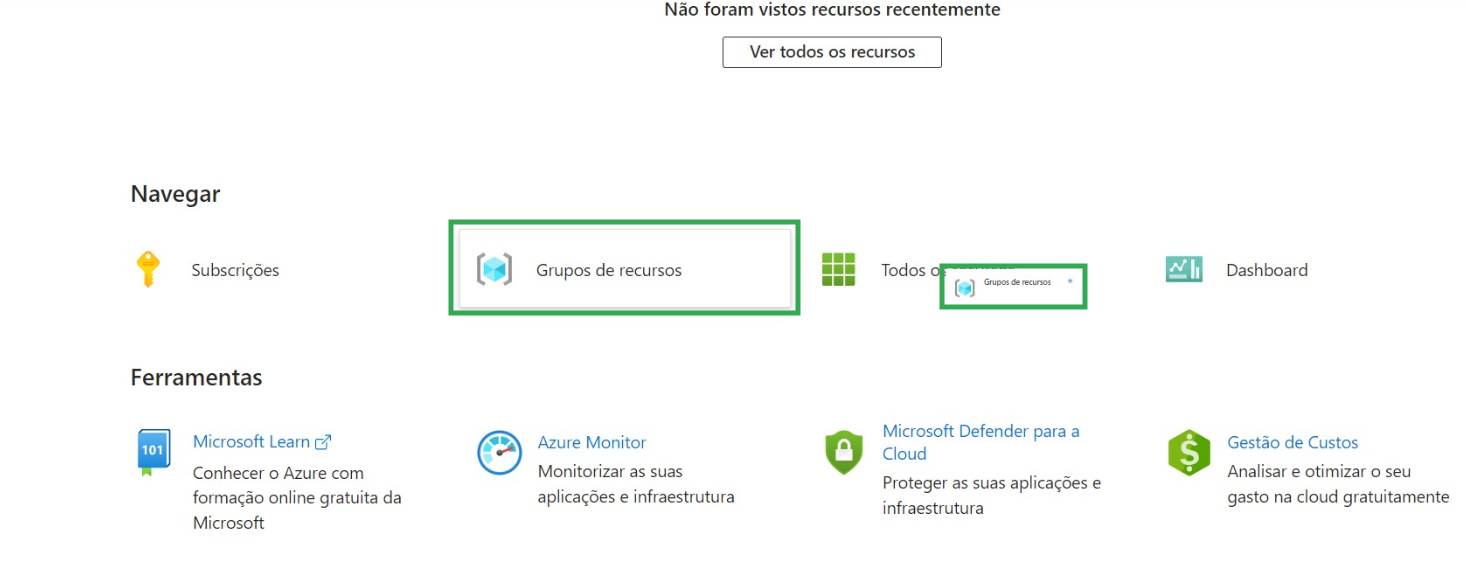
3. Após a criação da sua conta será remetido para o Microsoft Azure. Na secção ‘Serviços do Azure’, deverá clicar em ‘Criar um recurso’.
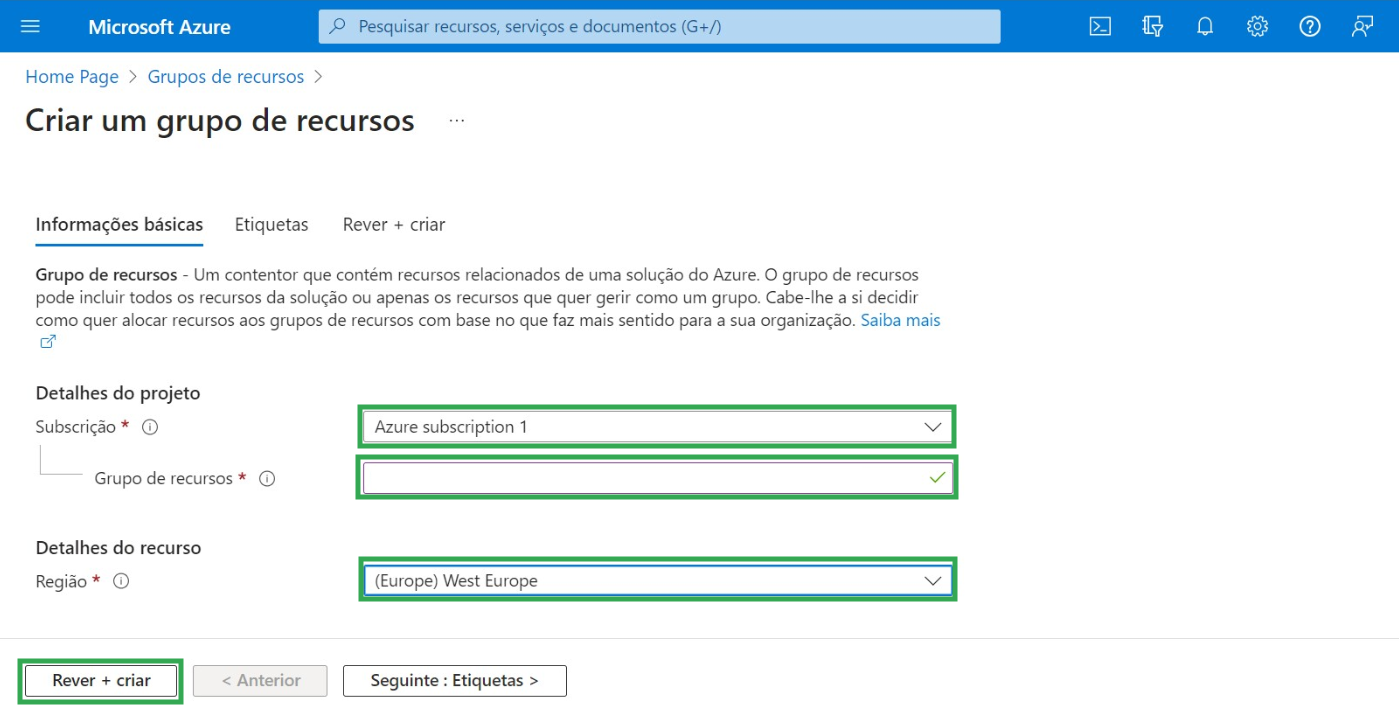
Crie um Grupo de Recursos preenchendo os seguintes campos:
1. Subscrição: Azure subscription 1;
2. Grupo de recursos: insira um Nome – pode ser o da sua agência;
3. Região: (Europe) West Europe;
Clique em “Rever + criar” e depois em “Criar”, até que apareça a listagem dos recursos.
4. Ao regressar à página de início, clique em “Criar Recurso”, pesquise por “Tradutor” e crie o recurso.
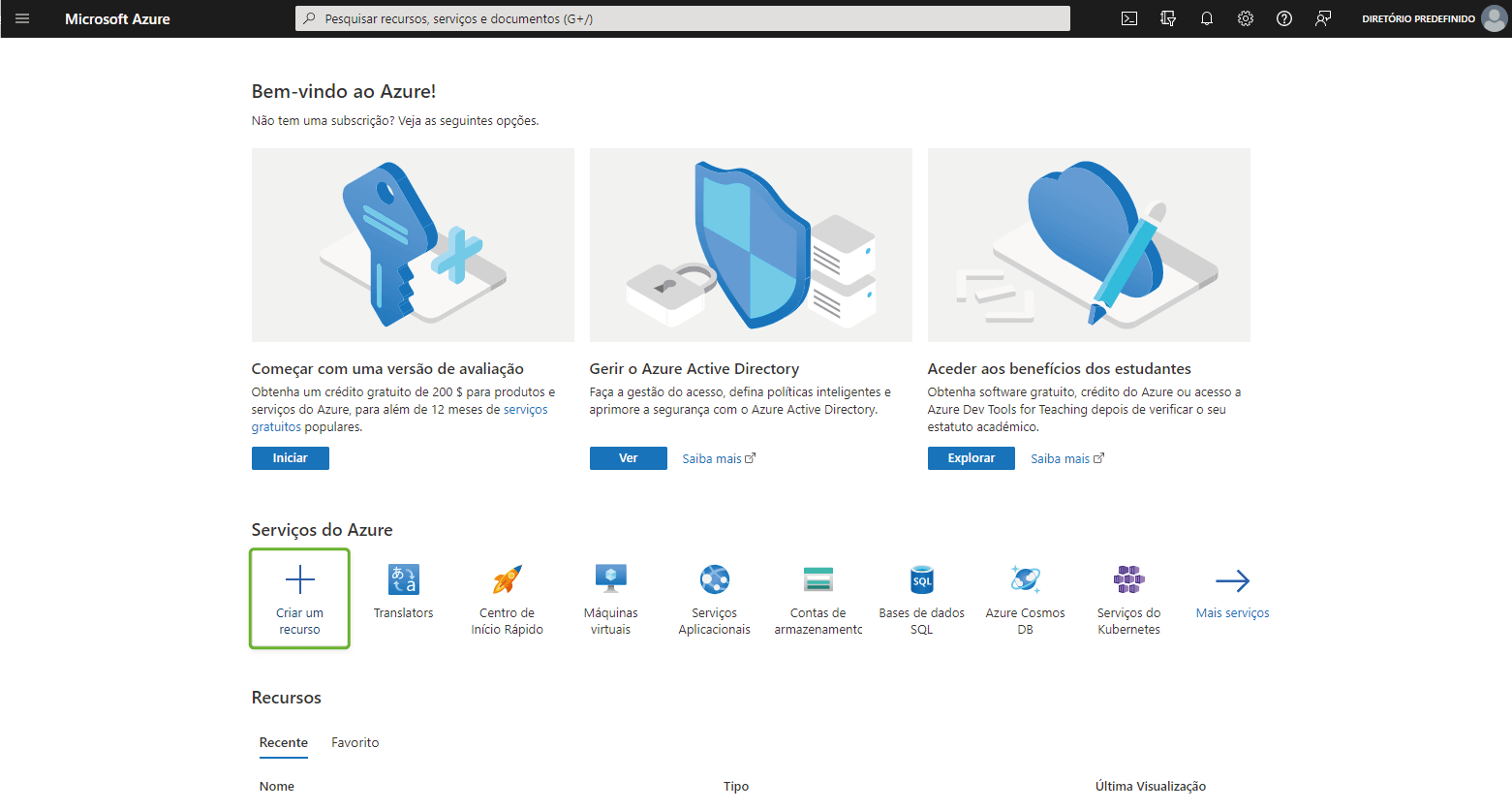
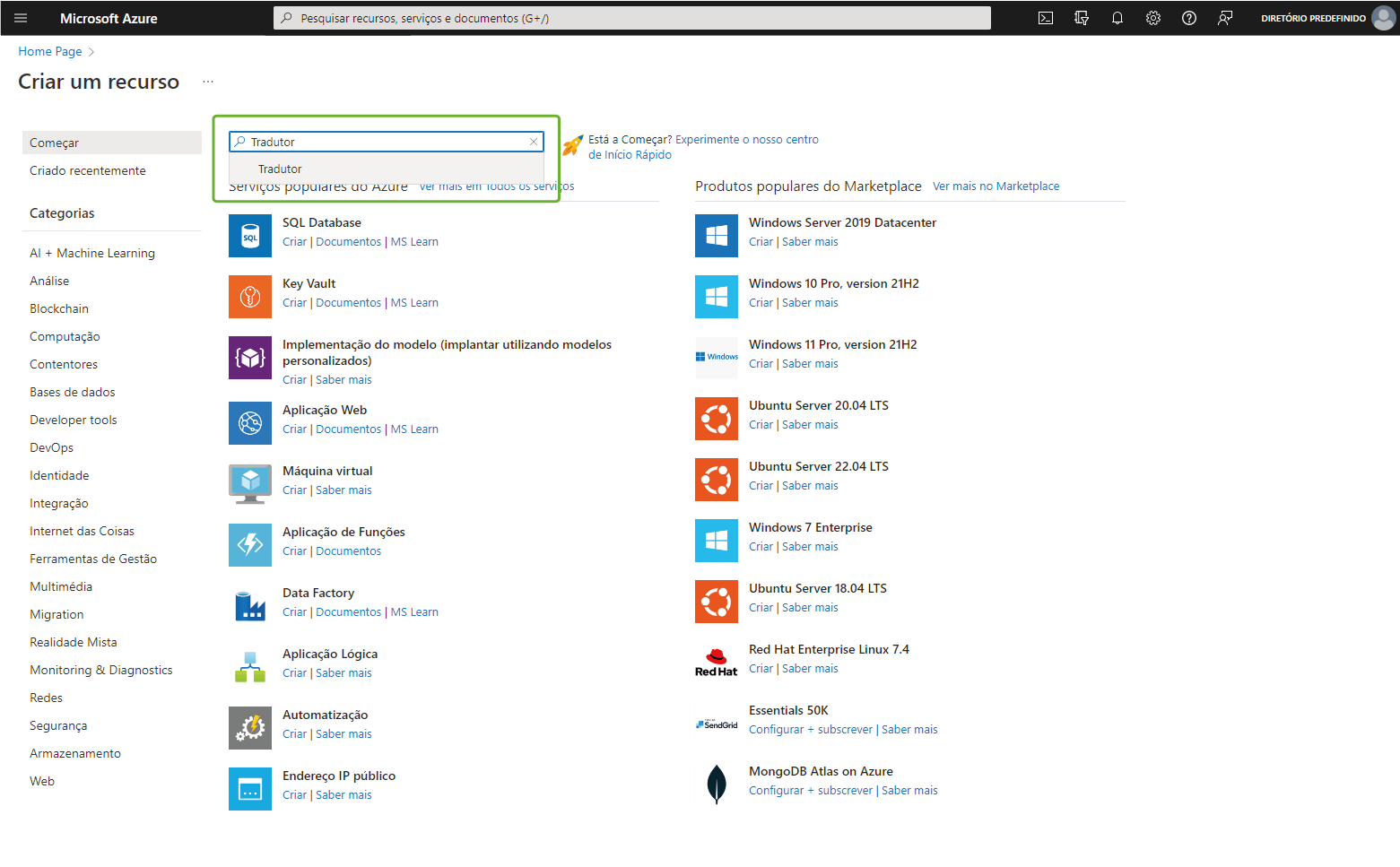
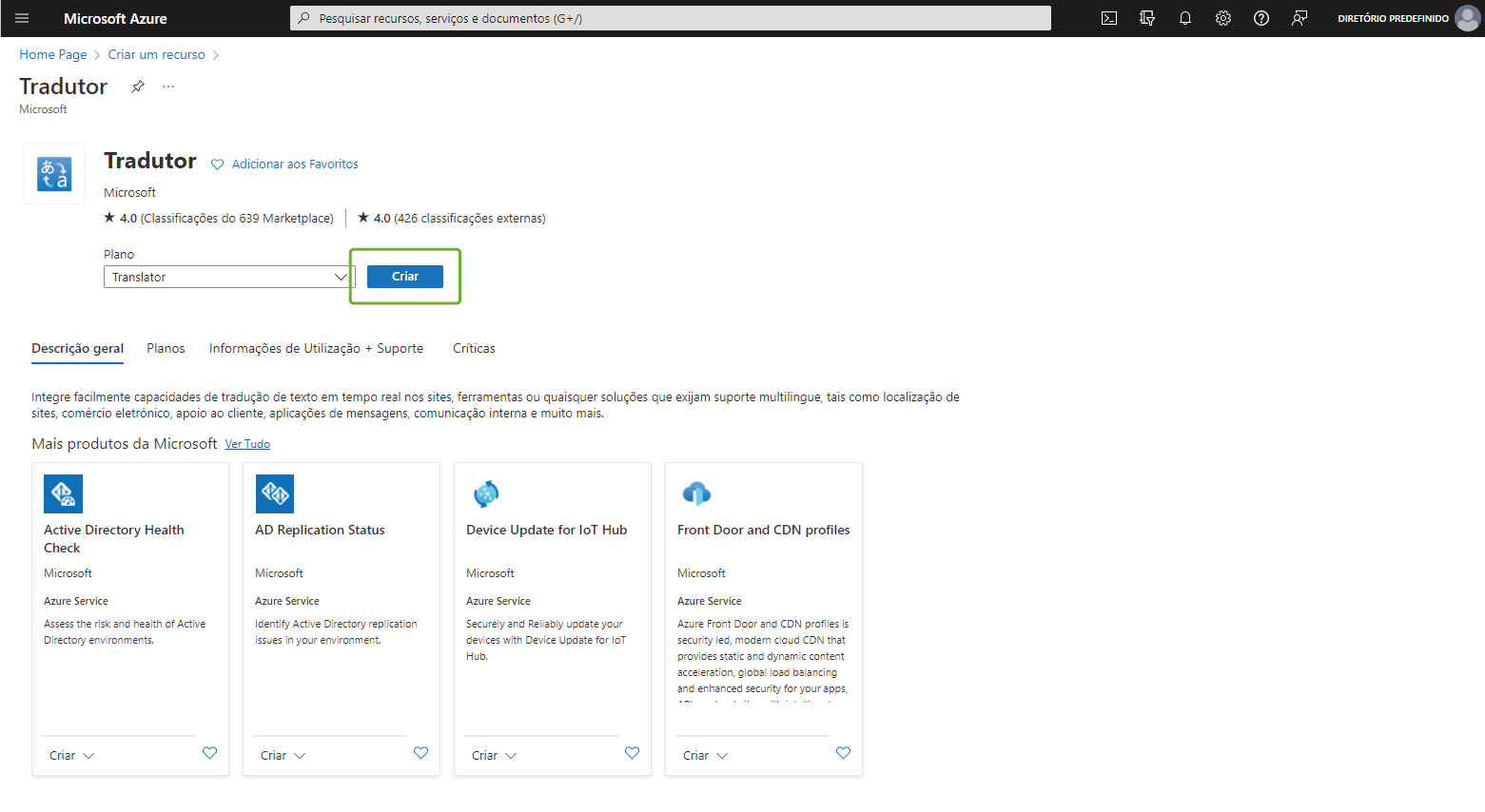
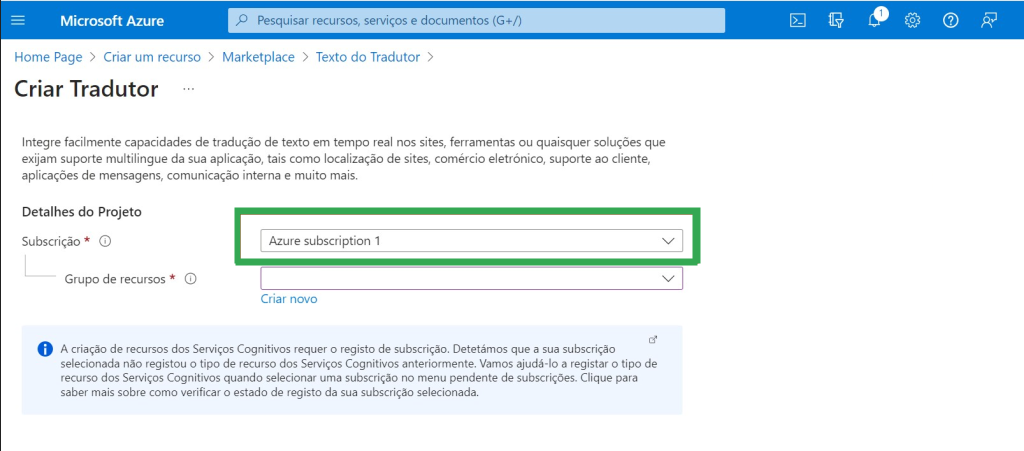
5. Preencha os campos solicitados.
Detalhes do projeto:
Subscrição: Escolha o modelo Azure subscription 1
Grupo de recursos: selecione o que criou e que tem o nome da sua agência
Detalhes da instância
Região de recursos: Global
Nome: Escolha um nome para o serviço (o nome da empresa por exemplo)
Escalão de Preço: Escolha a opção Free F0
De seguida, pode clicar em ‘Rever + criar’.
Um aviso de ‘Validação Aprovada’ irá aparecer. Clique em ‘Criar’.
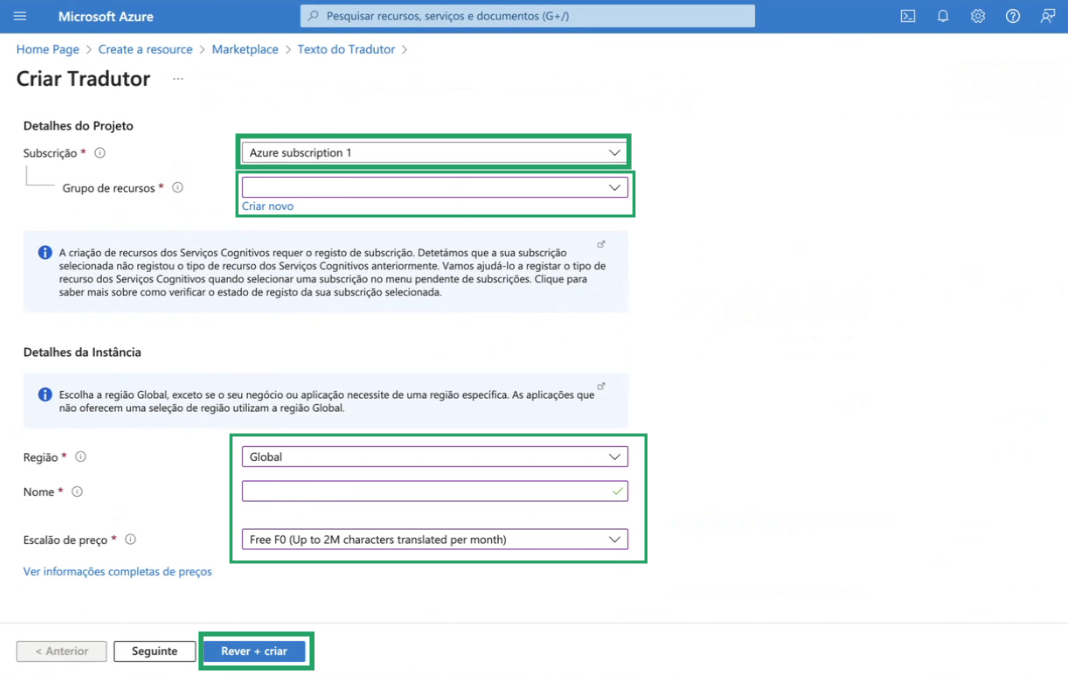
6. Após a criação, aguarde alguns segundos até a implementação estar concluída. De seguida, clique em ‘Aceder ao recurso’.
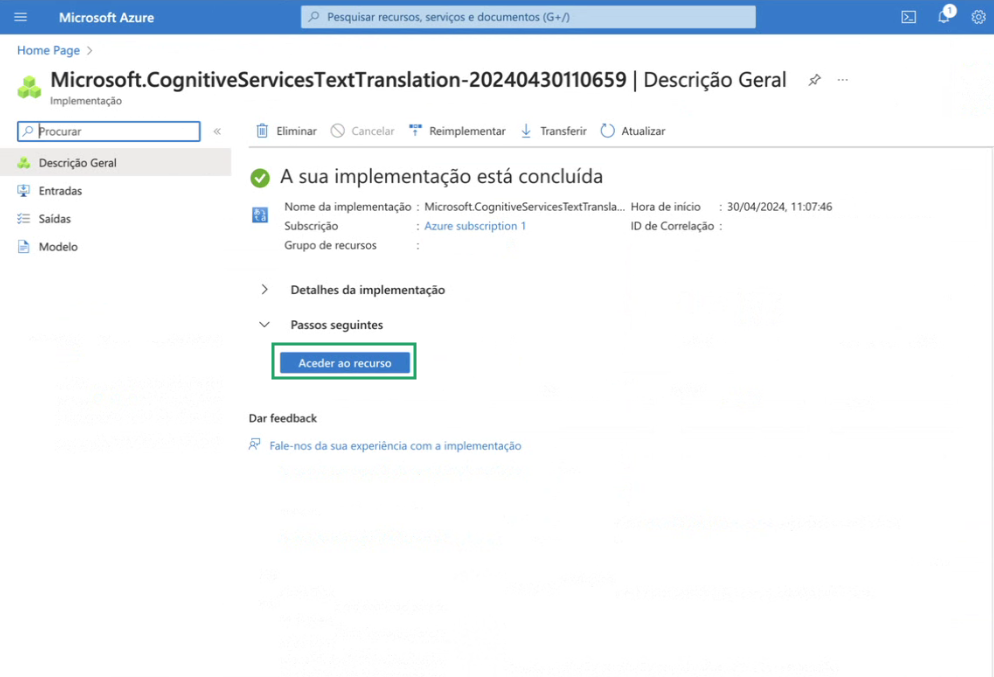
6.1. Selecione a opção ‘Clique aqui para gerir chaves’ .
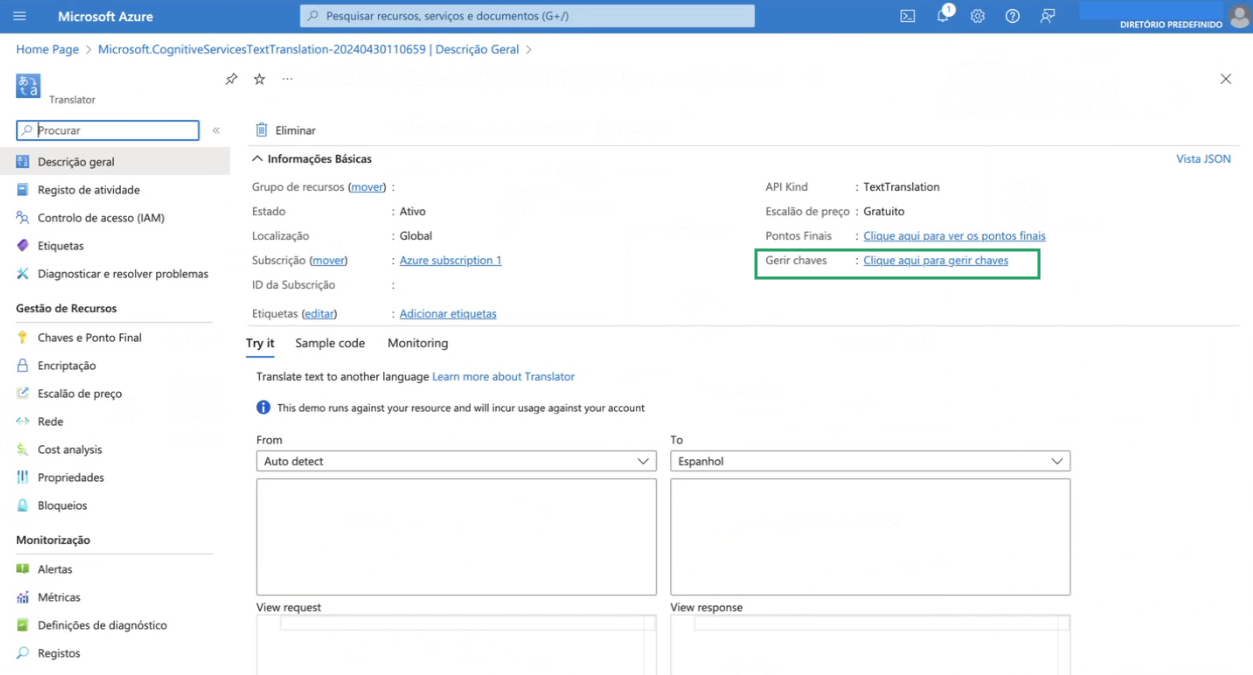
7. No menu lateral esquerdo clique em ‘Chaves e Ponto Final’, e copie a Chave 1.
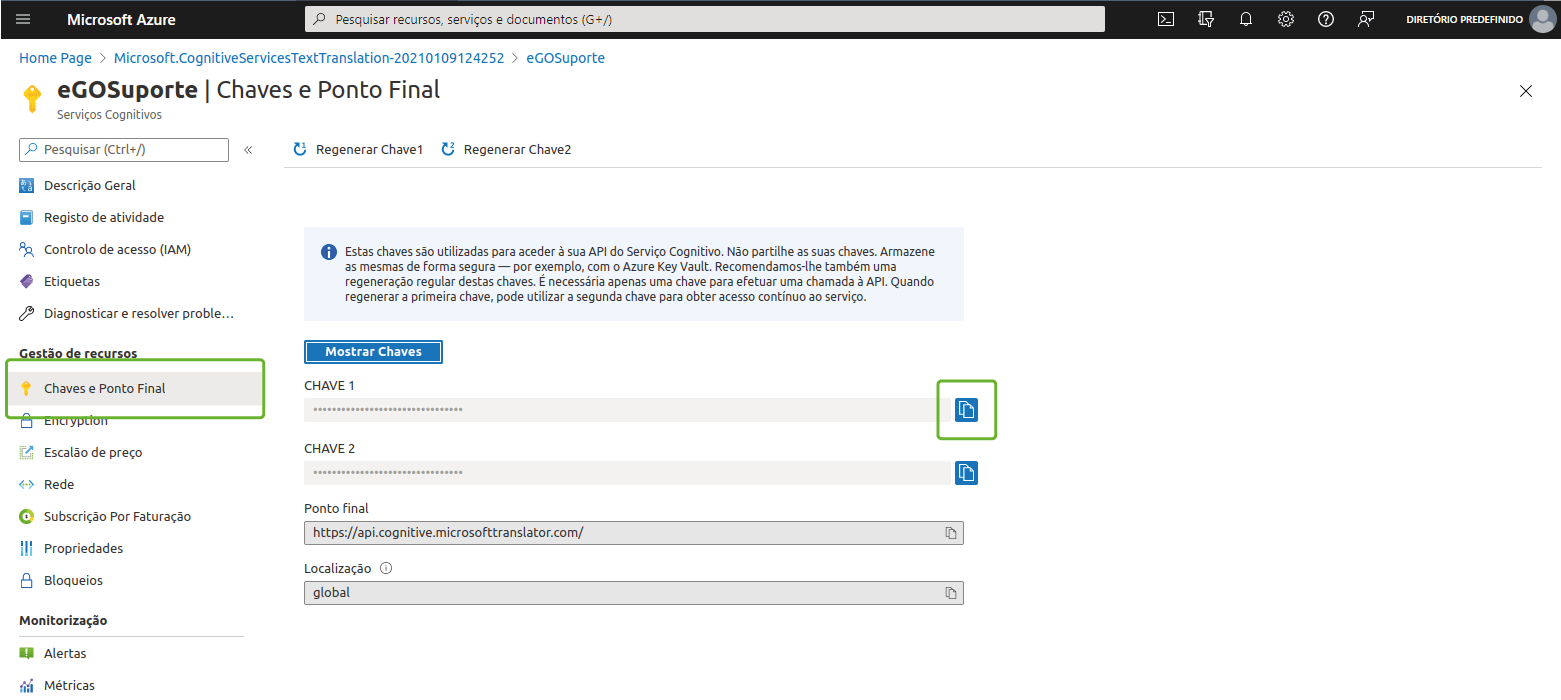
8. Agora deverá abrir o eGO Real Estate e aceder ao menu ‘Configurações’.
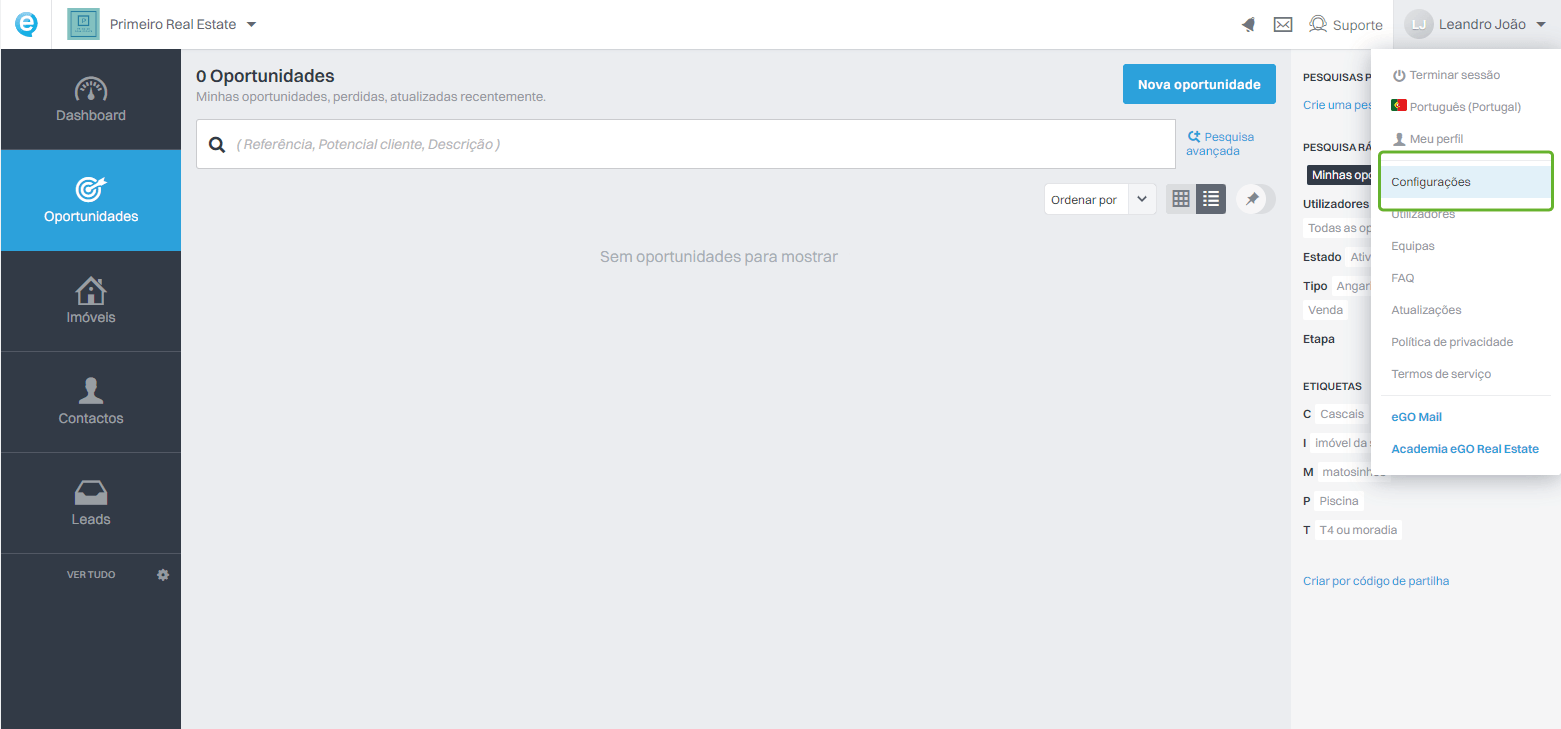
9. No separador ‘Integrações Externas’, clique em ‘Configurar serviço de tradução automática Microsoft’.
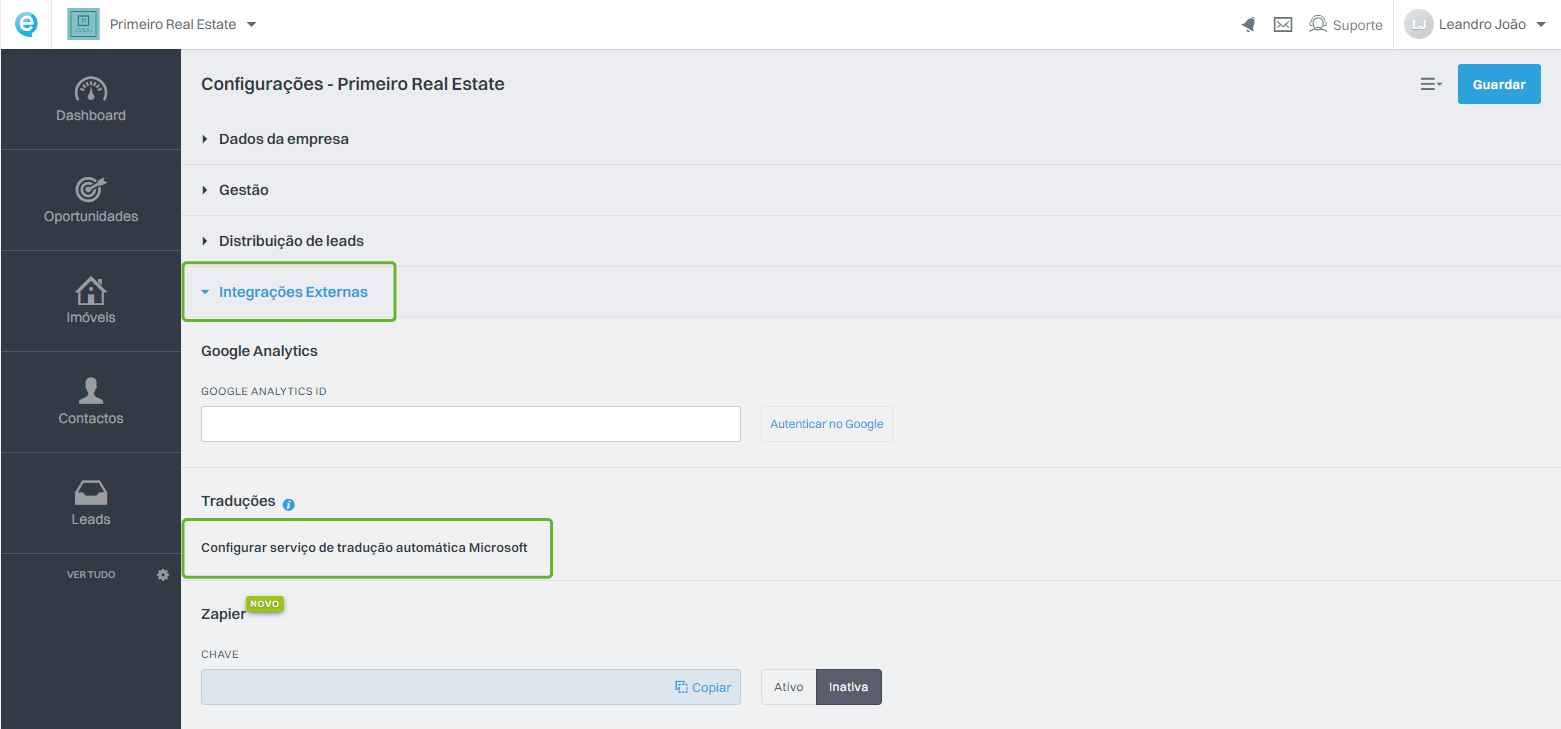
10. Colocar as chaves no eGO (ver passo 7).
No campo Subscription ID deve inserir o nome que colocou no serviço no passo 5.
No campo Chave 1 deve inserir o código que copiou da chave 1.

No final clique em Guardar.
Já se encontra configurado no seu eGO o sistema de tradução do Microsoft Azure.
NOTA: Esta versão gratuita expirará ao fim de 30 dias!
Para garantir que pode continuar a utilizar o serviço do tradutor de um modo gratuito, subscreva o plano ‘pay as you go’, e pague apenas pelo que utilizar para lá das quantidades gratuitas.


